windows系统中的计算器怎么设置为程序员模式?
摘要:将计算器设置成进制转换方式,怎么用计算器进行进制转换1、单击开始图标,打开开始菜单2、在开始菜单,单击”所有程序“打...
将计算器设置成进制转换方式,怎么用计算器进行进制转换
1、单击开始图标,打开开始菜单
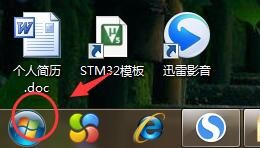
2、在开始菜单,单击”所有程序“打开程序对话框
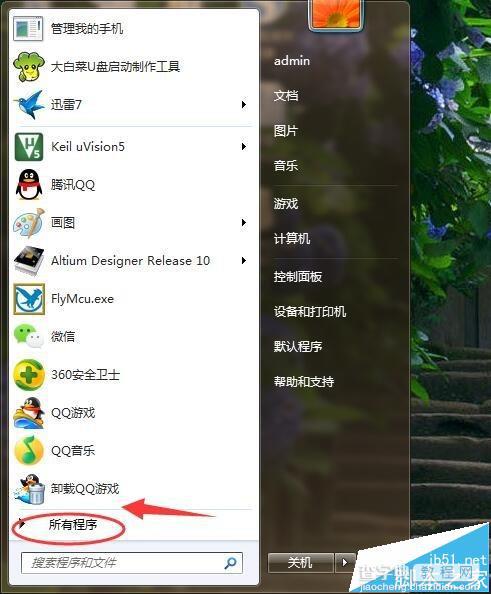
3、在程序里找到”附件“单击鼠标左键打开附件
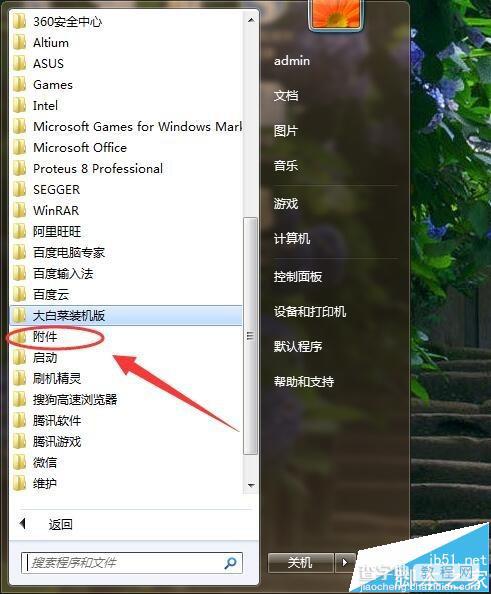
4、然后在附件里面找到”计算器“单击打开”计算器“
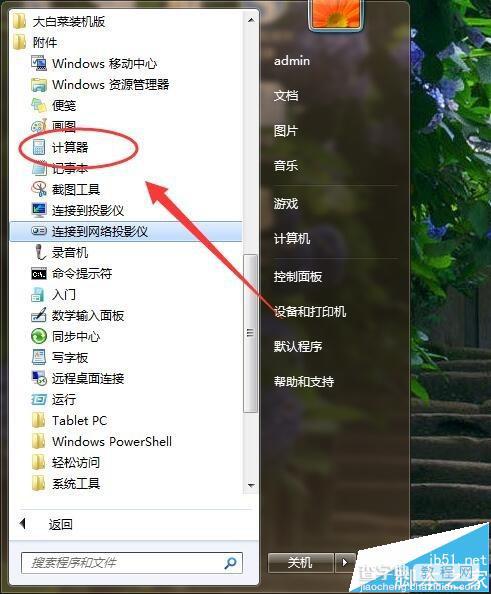
5、现在启动了计算器,可以看到现在打开的是科学计算器,要使用的是程序员模式,单击”查看“
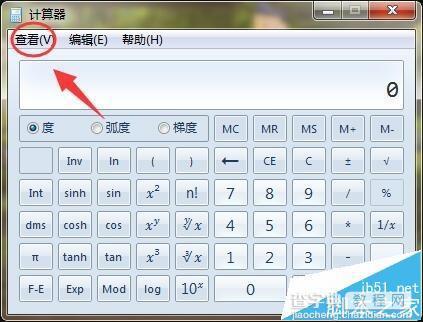
6、在弹出的下拉菜单,单击”程序员“
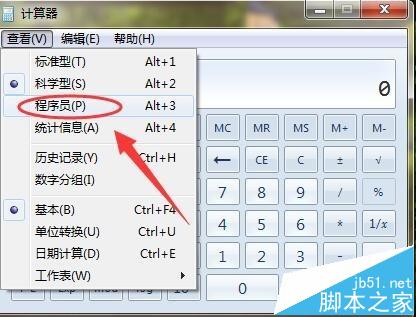
7、现在打开的就是程序员模式,就可以进行二进制,八进制,十进制,十六进制数的转换了

【windows系统中的计算器怎么设置为程序员模式?】相关文章:
★ Windows8系统Metro界面下的多多五笔输入法使用介绍
